Cette fiche est accessible dans la plupart des fiches du logiciel au menu (Outils / Recherche d'un client ) ou avec l'utilisation des touches < CTRL- R>.
Cette option vous permet d'avoir accès à une fiche qui contient la liste des clients avec les particularités suivantes:
•Vous pouvez cliquer sur le titre du champ (par exemple: le nom du client), afin de trier la liste en fonction de ce champ.
•À l'ouverture de la fiche, la recherche par valeur est activée et, dès que vous tapez une lettre, le curseur se déplace sur le premier champ correspondant à cette valeur. Par exemple, si vous tapez les lettres "Je", le curseur s'est positionnera sur le premier client dont les premières lettres du nom sont "Je".
•Vous pouvez regrouper les données, en déplaçant dans l'en-tête de la grille un ou plusieurs champs.
•La liste des clients est entièrement lue en mémoire vive de votre ordinateur, ce qui rend la recherche très rapide.
•Lorsque cette fiche est appelée par une fiche qui contient un champ "Numéro de client", par exemple la fiche des clients, et que vous avez sélectionné un numéro de client et que vous cliquez sur le bouton OK le curseur se déplacera au numéro de client sélectionné sélectionné.
•Les champs adresse, ville et province, et code postal ont été ajoutés.
•Depuis la version 2.70, les champs adresse, ville et province, code postal et contacts peuvent être modifiés directement depuis cette fiche (F2 pour passer en mode édition).
Version 3.00.02
Le panneau de recherche des données est disponible avec la touche [CTRL-F] est modifié afin que le filtre s'applique uniquement sur les enregistrements qui sont visibles dans la grille. Voir l'exemple plus bas.
Version 2.99.0
Lors de l'ouverture en mode de recherche rapide, les données sont mises à jour automatiquement si la table contient moins de 1 500 enregistrements. Sinon, un message propose la mise à jour. Lors de l'ouverture en mode de recherche complète, les données ne sont pas mises à jour automatiquement et un message proposera la mise à jour des données.
La case à cocher « ACTIF » sera en lecture seule en mode de recherche rapide et disponible en édition en mode recherche complète. Lorsqu'un usager est autorisé à modifier les données de la table des clients, ce dernier pourra rendre un client inactif en décochant cette case. Cependant, pour modifier le statut d'un client et le rendre actif, l'usager doit être autorisé à modifier le statut d'un client "inactif" à un statut "actif" selon les droits spécifiques d'un usager. Voir les notes de la fiche Fiche des usagers / groupes - informations.
Version 2.98.04
Depuis la version 2.98.04, à l’ouverture de cette fiche, le mode de recherche rapide est sélectionné afin de limiter la quantité de données à lire. Le choix recherche complet permet de lire tous les champs disponibles. Dès que cette fiche est lue une première fois, elle est conservée en mémoire et devient accessible très rapidement pour effectuer une autre recherche.
Lien avec les autres fiches
Lorsque cette fiche est appelée par une fiche qui contient un champ « Numéro de client », par exemple, la fiche des clients (la fiche des mandats et plusieurs autres fiches), le curseur se positionnera sur le client correspondant.
Lorsque vous quittez cette fiche et si vous avez sélectionné un numéro de client (différent de celui obtenu lors de l’ouverture de la fiche) et que vous cliquez sur
•bouton OK le curseur se déplacera à ce nouveau numéro de client à la fiche initiale (fiche initiale avant la recherche de client).
•bouton Cancel alors aucune action ne sera exécutée.
Panneau de recherche des données
Le panneau de recherche des données est disponible avec les touches [CTRL-F]. Lorsqu'une valeur est inscrite, un filtre est appliqué afin d'afficher tous les enregistrements correspondants.
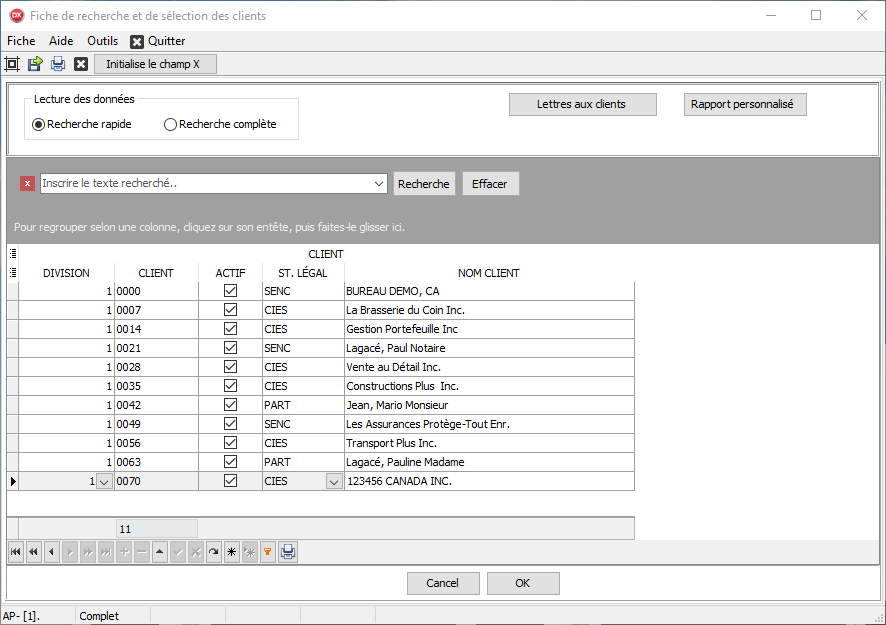
Vous êtes ainsi en mesure d'effectuer une recherche de numéro de client très rapidement.
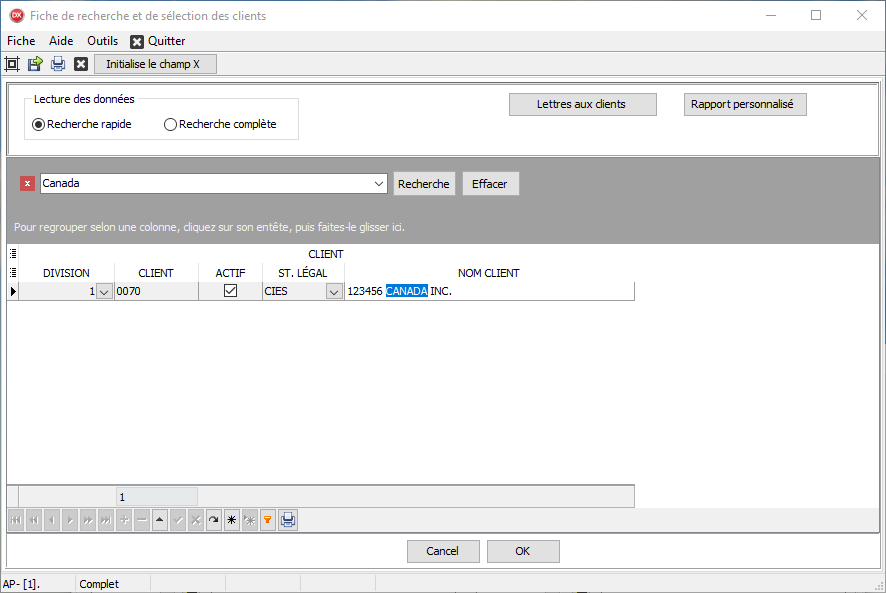
Le filtre avec la valeur "Canada" a permis de retracer tous les clients qui contiennent cette sélection.
Sélection de clients aux fins de l'impression à la fiche des clients
Parfois, il peut-être utile d'imprimer un rapport à la fiche des clients selon une sélection précise de clients. Voici une procédure:
1). Si le champ « X » n'est pas déjà sélectionné à la grille, ajouter ce champ à la grille en utilisant le deuxième bouton à gauche et au haut de la grille.
2). Vous pouvez initialiser le champ « X », c’est-à-dire annuler toute sélection existante en utilisant le bouton « Initialise le champ X » dans la barre de boutons.
3). Inscrire un « X » (dans le champ « X » ) pour chacun des clients désirés. L’option « Édition immédiate » peut-être très utile (option disponible avec la souris-droite sur un titre d'une colonne).
4). Vous pouvez appliquer un filtre sur le champ « X » afin de valider votre sélection.
Vous pouvez maintenant utiliser ce filtre, à la fiche des clients, afin d'imprimer le rapport désiré en retenant seulement votre sélection de clients.
Droit de modifier les données à la fiche de recherche de client
Cette fiche est normalement en lecture seule, sauf pour un administrateur du logiciel ou pour un usager dûment autorisé à la fiche des « Usagers / groupes ». Les droits d'accès pour cette fiche de recherche de clients se retrouvent au menu Utilitaires / Référence de la fiche des clients / Fiche de recherche et de sélection des clients à la grille de gestion des droits sous le module des travaux en cours.
Champs en lecture seule
Les champs « ID_CLIENT et CLIENT » sont toujours en lecture seule. Un certain nombre de champs (la plupart étant des champs de description) provenant d'autres tables sont aussi en lecture seule. Par exemple, la description de la mission CPA disponible sous la rubrique « MISSION ».